多屏怎么设置主显示器 电脑副屏怎么设置
更新时间:2024-03-03 13:01:36作者:xtang
在如今多屏幕时代,如何设置主显示器和副显示器成为了许多用户关注的焦点,对于电脑用户来说,设置主显示器只需在系统设置中选择对应的显示器作为主显示器即可,而设置副显示器则需要在显示器设置中进行调整,通常可以选择延伸、复制或拓展显示的方式,以满足用户对于多任务操作的需求。正确设置主显示器和副显示器不仅可以提高工作效率,还能提升用户体验。
具体步骤:
1.准备两个显示屏幕右键桌面点击【显示设置】。
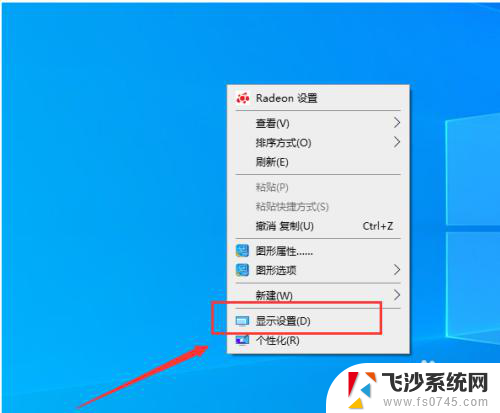
2.进入屏幕显示界面点击右下角的标识选项。
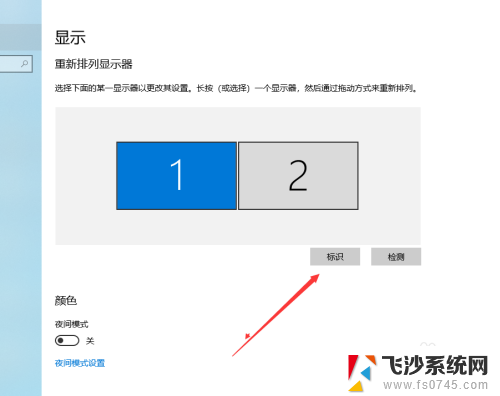
3.查看想要设置为【主屏幕】的左下角【标识序号】。
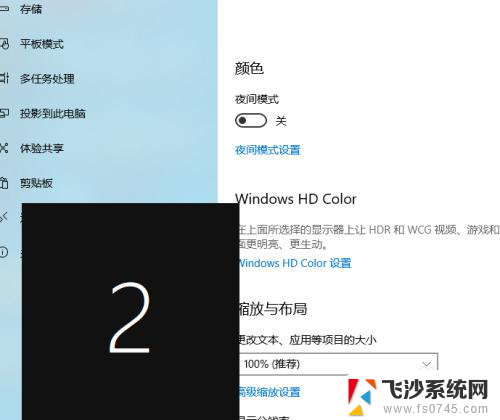
4.选择需要设置主屏幕的上方【标识序号】。
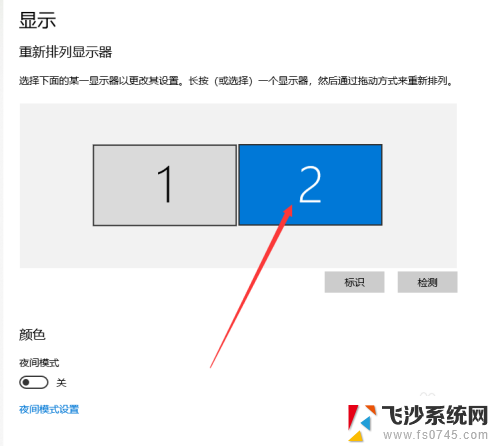
5.进入多显示器设置点击下方设置为【扩展这些显示器】。
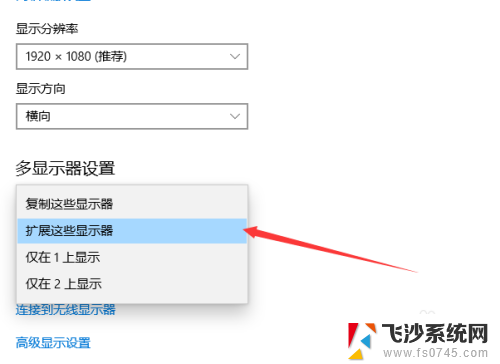
6.勾选下方的设为主显示器操作结束。
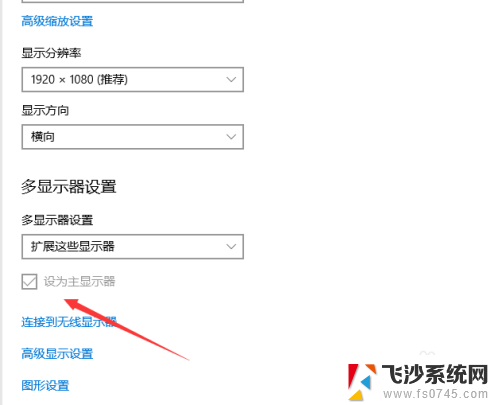
以上就是如何设置多屏显示器的主显示器的全部内容,如果您遇到相同的问题,可以参考本文中介绍的步骤进行修复,希望这对大家有所帮助。
多屏怎么设置主显示器 电脑副屏怎么设置相关教程
-
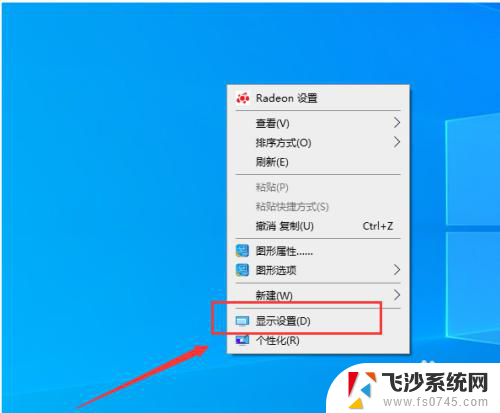 双屏显示如何设置主屏 电脑主屏副屏怎么设置
双屏显示如何设置主屏 电脑主屏副屏怎么设置2024-04-05
-
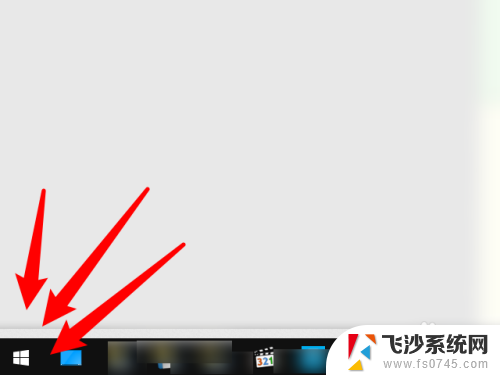 怎么设置显示器1和2 双显示器如何设置主副屏幕
怎么设置显示器1和2 双显示器如何设置主副屏幕2023-12-09
-
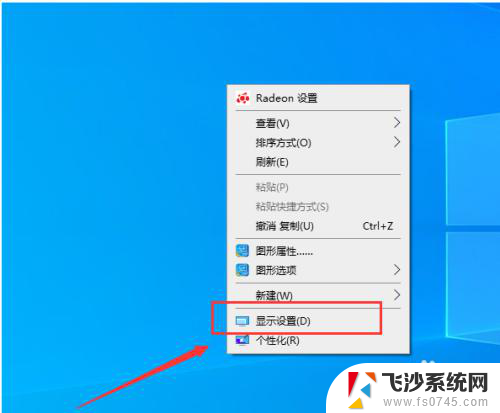 华硕双屏电脑主屏副屏设置 电脑双屏显示设置方法
华硕双屏电脑主屏副屏设置 电脑双屏显示设置方法2023-12-24
-
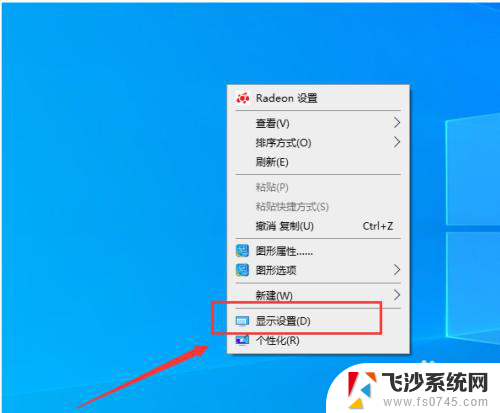 联想电脑双屏设置 怎样设置电脑双屏显示主屏副屏
联想电脑双屏设置 怎样设置电脑双屏显示主屏副屏2024-07-27
- 显示器扩展主显示与副显示 如何设置电脑主屏和副屏显示
- 两个屏幕如何设置主屏幕 如何设置主屏副屏显示
- 笔记本电脑拓展屏如何设置 电脑主屏副屏显示方法
- 电脑和显示器怎么分屏 电脑显示器分屏设置方法
- 电脑显示器背景怎么设置 电脑屏幕背景设置方法
- 显示器全屏设置在哪里 电脑屏幕全屏模式怎么打开
- 小爱同学能不能连接电脑 小爱同学电脑音箱设置教程
- 电脑开机总是进入安全模式 Windows 10如何解决重启电脑总是进入安全模式的问题
- 电脑文档位置怎么更改 文档存放位置修改方法
- 苹果13pro截屏有几种方法 iPhone13 Pro截屏操作步骤
- 华为无线耳机怎么连接手机蓝牙 华为无线蓝牙耳机手机连接方法
- 电脑如何硬盘分区合并 电脑硬盘分区合并注意事项
电脑教程推荐
- 1 如何屏蔽edge浏览器 Windows 10 如何禁用Microsoft Edge
- 2 如何调整微信声音大小 怎样调节微信提示音大小
- 3 怎样让笔记本风扇声音变小 如何减少笔记本风扇的噪音
- 4 word中的箭头符号怎么打 在Word中怎么输入箭头图标
- 5 笔记本电脑调节亮度不起作用了怎么回事? 笔记本电脑键盘亮度调节键失灵
- 6 笔记本关掉触摸板快捷键 笔记本触摸板关闭方法
- 7 word文档选项打勾方框怎么添加 Word中怎样插入一个可勾选的方框
- 8 宽带已经连接上但是无法上网 电脑显示网络连接成功但无法上网怎么解决
- 9 iphone怎么用数据线传输文件到电脑 iPhone 数据线 如何传输文件
- 10 电脑蓝屏0*000000f4 电脑蓝屏代码0X000000f4解决方法